Vältige OneDrive'i registrikirjete rikkumist
- OneDrive on Microsofti pilvmälu, mis võimaldab salvestada faile ja neile juurde pääseda erinevates seadmetes.
- Võrguühenduse probleemid võivad OneDrive'is põhjustada pilve toimimise vigu.
- Rakenduse parandamine või lähtestamine peaks selle probleemiga silmitsi seistes olema parim valik.
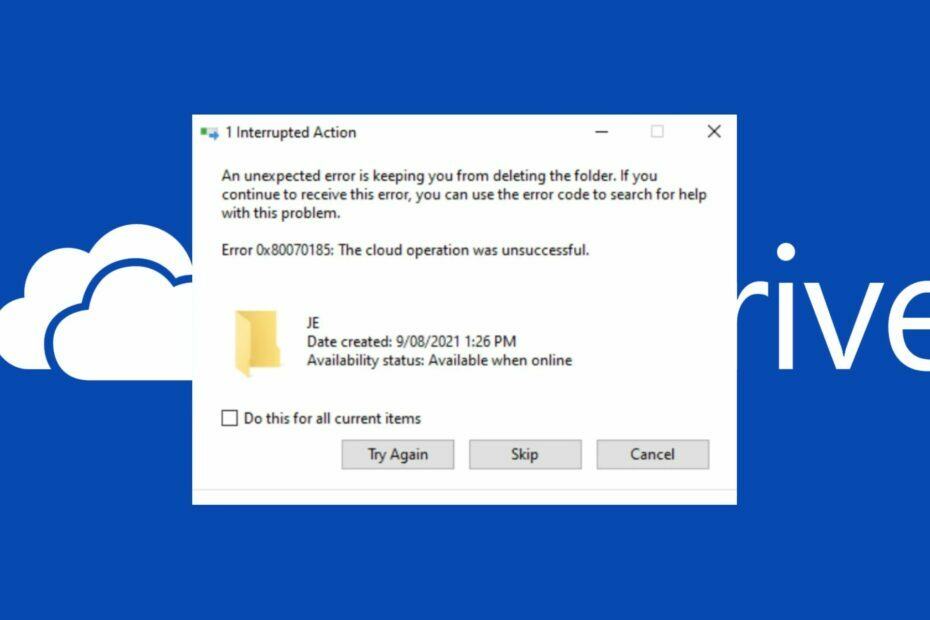
XINSTALLIMINE Klõpsates ALLALAADIMISE FAILIL
See tarkvara parandab tavalised arvutivead, kaitseb teid failide kadumise, pahavara ja riistvaratõrgete eest ning optimeerib teie arvuti maksimaalse jõudluse saavutamiseks. Parandage arvutiprobleemid ja eemaldage viirused kohe kolme lihtsa sammuga:
- Laadige alla Restoro PC Repair Tool mis on kaasas patenteeritud tehnoloogiatega (patent olemas siin).
- Klõpsake Alusta skannimist et leida Windowsi probleeme, mis võivad arvutiprobleeme põhjustada.
- Klõpsake Parandage kõik arvuti turvalisust ja jõudlust mõjutavate probleemide lahendamiseks.
- Restoro on alla laadinud 0 lugejad sel kuul.
Mõned meie lugejad on kurtnud, et nad kohtusid pilveoperatsioon ebaõnnestus tõrge OneDrive'i failidele juurde pääsemisel või nende üleslaadimisel. Seetõttu tegeleme selle probleemiga, uurides vea võimalikke põhjuseid ja pakkudes lahendusi selle parandamiseks.
Veelgi enam, võib-olla peate seda tegema sundida OneDrive'i Windowsis sünkroonima harvadel juhtudel, kui see ei õnnestu.
Mis põhjustab pilve toimimise ebaõnnestumise OneDrive'is?
OneDrive’i pilvetöö ebaõnnestumisel võib olla mitu põhjust. Enamik neist on:
- Võrguühenduse probleemid – Kui teie arvuti ei saa võrguga ühendust luua, ilmnevad tõrked, näiteks võrguühenduse ajalõpp või ebastabiilne võrk. See põhjustab faili üleslaadimise ajal katkestusi või aegumist.
- Tulemüüri häired – Windowsi tulemüür on võrguturbesüsteem, mis jälgib ja kontrollib sissetulevat ja väljaminevat võrguliiklust etteantud turvareeglite alusel. Windowsi tulemüür võib aga OneDrive’i võrgutegevused ekslikult blokeerida.
- Windowsi registri probleem – Windowsi operatsioonisüsteemil on tsentraliseeritud andmebaasisüsteem, mis salvestab tarkvara konfiguratsioonisätted ja kasutajaeelistused, mida tuntakse Windowsi registrina. Kui on olemas a rikutud register probleem, võib see põhjustada Outlooki talitlushäireid.
Olenemata põhjustest, juhime teid allolevate sammude abil nende parandamiseks.
Kuidas saan parandada pilvetoimingut, mis OneDrive'is ebaõnnestus?
Rakendage järgmised eelkontrollid:
- Parandage võrgu ülekoormus probleeme.
- Vabastage arvutis kettaruumi.
- Lülitage arvutis töötavad taustarakendused välja mis võivad rakendusega vastuolus olla.
Kui viga pärast eelkontrolli proovimist püsib, proovige allolevaid parandusi.
1. Logige oma kontole uuesti sisse
- Paremklõpsake OneDrive rakenduse ikoon ja valige Abi ja seaded hammasratta ikoon.
- Kliki Seaded ja valige Konto sakk.

- Klõpsake nuppu Tühista selle arvuti linkimine valik ja valige Tühistage konto linkimine välja logida.
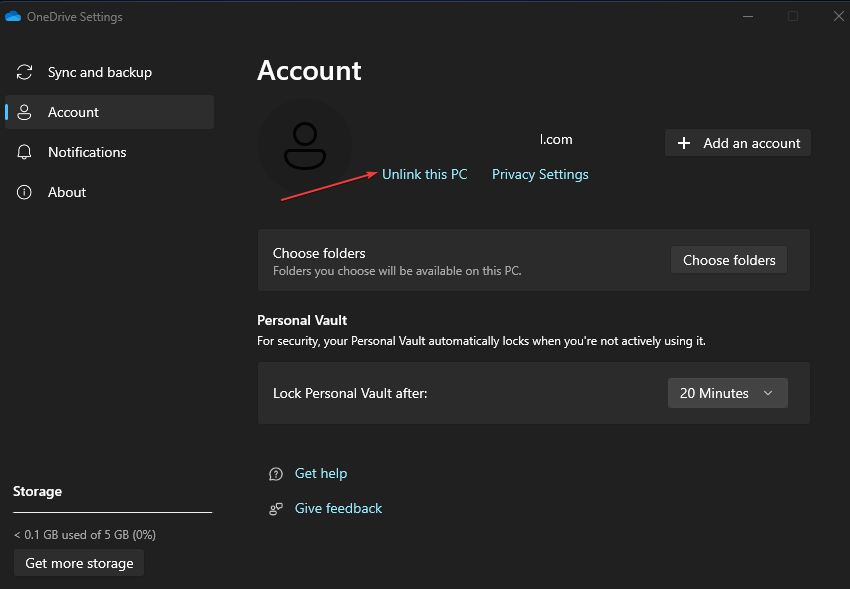
- Sisestage oma OneDrive'i meilisõnum ja klõpsake nuppu Logi sisse nuppu.
- Sisestage oma parool ja valige Logi sisse nuppu.
- Järgige ekraanil kuvatavaid juhiseid, kuni jõuate viimase seadistuseni ja valige Avage minu OneDrive'i kaust valik.
Konto uuesti linkimine lahendab kõik vea põhjustanud sisselogimismandaatide probleemid ja värskendab konto seadistust.
2. Lähtestage OneDrive'i rakendus
- Vajutage Windows + R võti avamiseks Jookse Dialoogikast. Kopeerige ja kleepige kasti järgmine teave %localappdata%\Microsoft\OneDrive\OneDrive.exe /reset ja vajutage Sisenema.
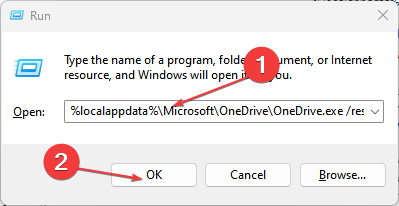
- The OneDrive'i ikoon kuvatakse uuesti, kui protsess on lõppenud.
- Kui ikoon uuesti ei ilmu, avage Jookse dialoogiboksis kopeerige ja kleepige järgmised stringid: %localappdata%\Microsoft\OneDrive\OneDrive.exe, ja vajutage Sisenema.
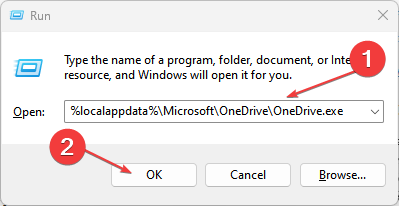
Eksperdi nõuanne:
SPONSEERITUD
Mõnda arvutiprobleemi on raske lahendada, eriti kui tegemist on rikutud hoidlate või puuduvate Windowsi failidega. Kui teil on probleeme vea parandamisega, võib teie süsteem olla osaliselt katki.
Soovitame installida Restoro – tööriista, mis skannib teie masina ja tuvastab vea.
Kliki siia allalaadimiseks ja parandamise alustamiseks.
Rakenduse lähtestamine parandab rikutud vahemälu andmed, mille tõttu OneDrive ei sünkrooni pilvega. Samuti loob see rakenduse jaoks uue andmetehase.
Saate lugeda kuidas rakendust lähtestada operatsioonisüsteemis Windows 11, kui teil on ülaltoodud toimingutega probleeme.
3. Lubage suvand Hoia alati selles seadmes
- Vajutage nuppu Windows + E võti avamiseks Windows Explorer.
- Otsige üles OneDrive kausta ja klõpsake kausta ees olevat rippmenüü nuppu.
- Paremklõpsake mõjutatud fail ja valige Hoidke seda seadet alati sees kontekstimenüüst.

- Paremklõpsake mõjutatud fail uuesti ja valige Vabastage ruumi.
Kui lubate valiku Hoia alati selles seadmes, pääsete oma andmetele juurde ka võrguühenduseta.
- OneDrive'i sisselogimisprobleem 0x8004e4be: kuidas seda kiiresti lahendada
- Viga 0x80071129: kuidas seda OneDrive'i sildi probleemi lahendada
- Kuidas varundada WhatsAppi faile OneDrive'i [iOS ja Android]
- OneDrive'i kõrge protsessor: seda saate parandada järgmiselt
4. Keelake Windows Defenderi tulemüür
- Vajutage nuppu Windows nupp, tüüp Windowsi turvalisusja käivitage see.
- Valige Viiruste ja ohtude kaitse ja klõpsake Seadete haldamine.
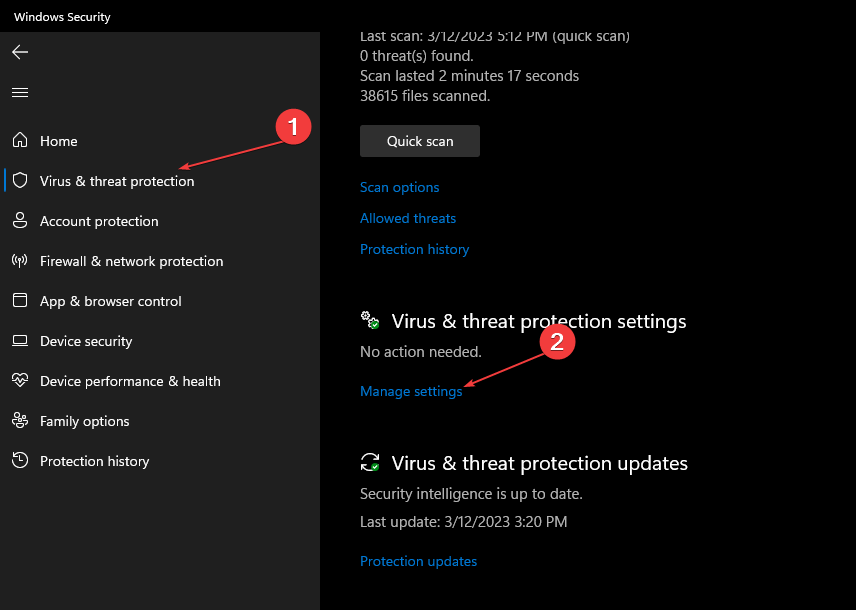
- Lülitage all olev lüliti välja Reaalaja kaitse valik.
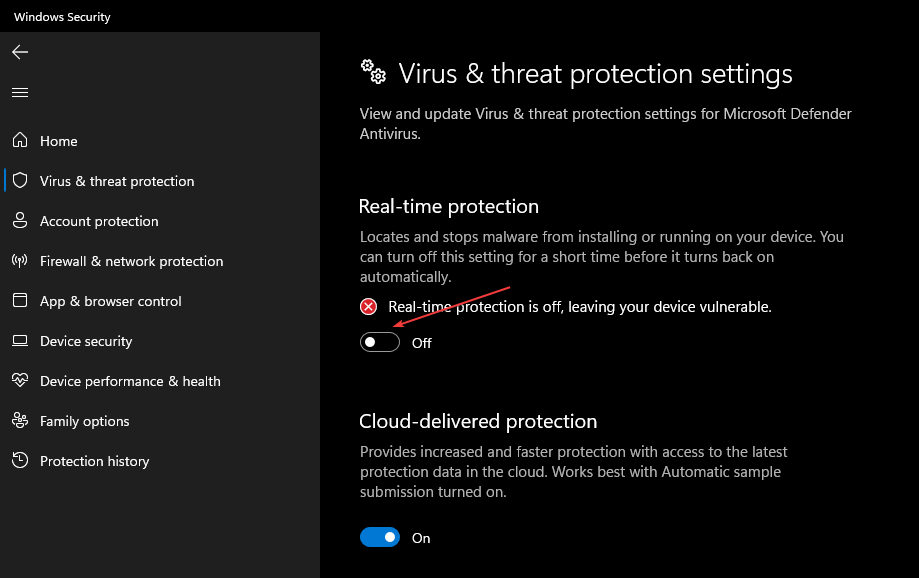
Windows Defenderi reaalajas kaitse väljalülitamine lahendab OneDrive'i viirusetõrjekonfliktiga seotud probleemid.
Kui see ebaõnnestub, saate vaadata teisi Windows Defenderi keelamise meetodid teie seadmes.
5. Installige OneDrive'i rakendus uuesti
- Vajutage nuppu Windows + X klahvi ja klõpsake nuppu Installitud rakendused.
- Seejärel navigeerige saidile Microsoft OneDrive, klõpsake sellel ja valige Desinstallige.

- Ava OneDrive'i leht Microsoft Store'is arvutis ja klõpsake nuppu Hangi nuppu rakenduse uuesti installimiseks.
OneDrive'i rakenduse uuesti installimine lahendab vead ja rikutud installifailid, mis võivad mõjutada rakenduse funktsionaalsust. Põhjalikuma lähenemise jaoks OneDrive'i uuesti installimiseks Windowsis järgige selles juhendis toodud juhiseid.
Lisaks saate lugeda kuidas parandada File Exploreris puuduvat OneDrive'i operatsioonisüsteemis Windows 11. Samuti ärge kõhelge tutvumast meie üksikasjaliku juhendiga OneDrive'i sünkroonimisseadete muutmine.
Kui teil on lisaküsimusi või ettepanekuid, jätke need allpool olevasse kommentaaride jaotisse.
Kas teil on endiselt probleeme? Parandage need selle tööriistaga:
SPONSEERITUD
Kui ülaltoodud nõuanded ei ole teie probleemi lahendanud, võib teie arvutis esineda sügavamaid Windowsi probleeme. Me soovitame laadige alla see arvutiparandustööriist (hinnatud saidil TrustPilot.com suurepäraseks), et neid hõlpsalt lahendada. Pärast installimist klõpsake lihtsalt nuppu Alusta skannimist nuppu ja seejärel vajutada Parandage kõik.
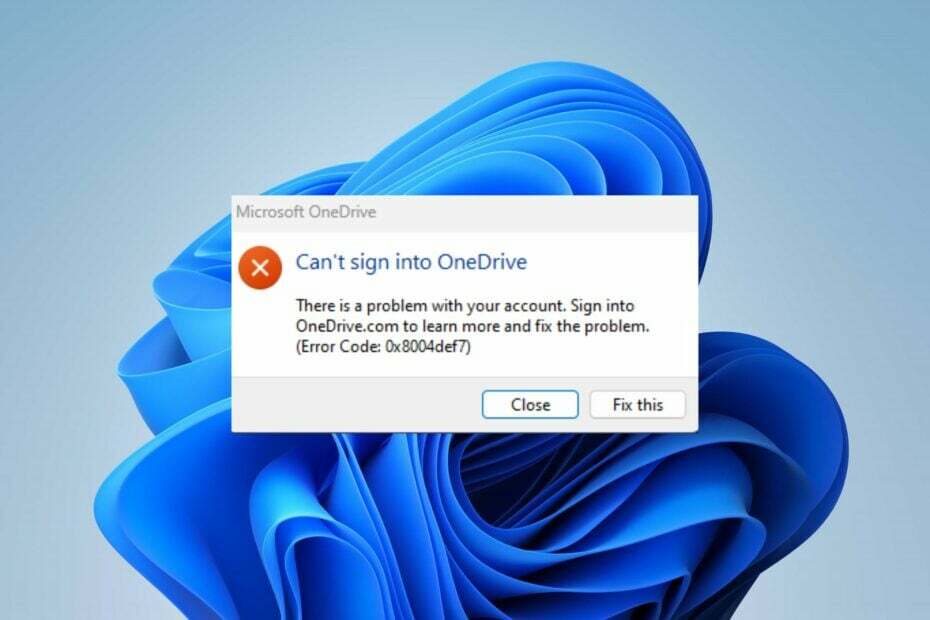
![0x80040c97 viga: OneDrive'i ei saanud installida [Parandus]](/f/1cbdcae0406984f445cce8552b50281d.png?width=300&height=460)
